Możesz utworzyć prostą formułę, aby dodawać, odejmować, mnożyć lub dzielić wartości w arkuszu. Proste formuły zawsze zaczynają się od znaku równości (=), a następnie od stałych będących wartościami liczbowymi i operatorami obliczeń, takimi jak plus (+), minus (-), gwiazdka(*) lub ukośnik (/).
Przykład prostej formuły.
-
W arkuszu kliknij komórkę, w której chcesz wprowadzić formułę.
-
Wpisz znak równości (= ), a po nim stałe i operatory (maksymalnie 8192 znaki), które mają zostać użyte w obliczeniach.
W naszym przykładzie wpisz =1+1.
Uwagi:
-
Zamiast wpisywać stałe w formule, możesz zaznaczyć komórki zawierające wartości, których chcesz użyć, i wprowadzić operatory między zaznaczającymi komórkami.
-
Zgodnie ze standardową kolejnością operacji matematycznych, mnożenie i dzielenie jest wykonywane przed dodawaniem i odejmowaniem.
-
-
Naciśnij klawisz Enter (Windows) lub Return (Mac).
Weźmy jeszcze jedną odmianę prostej formuły. Wpisz =5+2*3 w innej komórce i naciśnij klawisz Enter lub Return. Program Excel mnoży dwie ostatnie liczby i dodaje pierwszą liczbę do wyniku.
Korzystanie z funkcji Autosumowanie
Za pomocą funkcji Autosumowanie można szybko zsumować kolumny, wiersze lub liczby. Zaznacz komórkę obok liczb, które chcesz zsumować, kliknij pozycję Autosumowanie na karcie Narzędzia główne, naciśnij klawisz Enter (Windows) lub Return (Mac) i to wszystko!
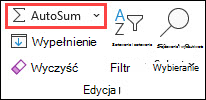
Po kliknięciu przycisku Autosumowanie program Excel automatycznie wprowadza formułę (używającą funkcji SUMA) w celu zsumowania liczb.
Uwaga: W komórce można również wpisać alt+= (Windows) lub ALT+
Oto przykład. Aby dodać liczby ze stycznia w tym budżecie na rozrywkę, zaznacz komórkę B7, komórkę znajdującą się bezpośrednio poniżej kolumny liczb. Następnie kliknij pozycję Autosumowanie. Formuła zostanie wyświetlona w komórce B7, a program Excel wyróżni sumujące komórki.
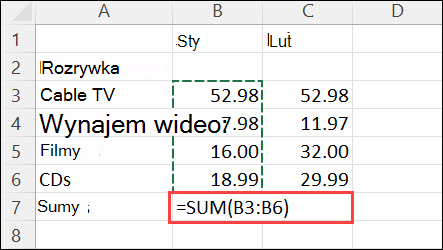
Naciśnij klawisz Enter, aby wyświetlić wynik (95,94) w komórce B7. Formuła jest również widoczna na pasku formuły w górnej części okna programu Excel.
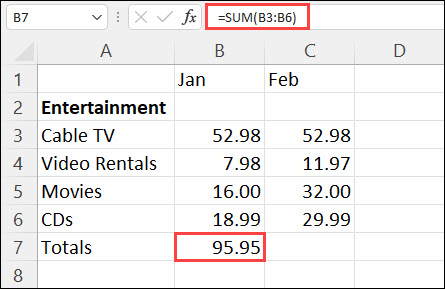
Uwagi:
-
Aby zsumować kolumnę liczb, zaznacz komórkę znajdującą się bezpośrednio pod ostatnią liczbą w kolumnie. Aby zsumować wiersz liczb, zaznacz komórkę bezpośrednio po prawej stronie.
-
Po utworzeniu formuły możesz ją skopiować do innych komórek zamiast wpisywać ją w kółko. Jeśli na przykład skopiujesz formułę z komórki B7 do komórki C7, formuła w komórce C7 automatycznie dopasuje się do nowej lokalizacji i obliczy liczby w zakresie C3:C6.
-
Funkcji Autosumowanie można także używać w więcej niż jednej komórce naraz. Można na przykład wyróżnić zarówno komórkę B7, jak i C7, kliknąć pozycję Autosumowanie i jednocześnie podsumować obie kolumny.
Skopiuj przykładowe dane z poniższej tabeli i wklej je w komórce A1 nowego arkusza programu Excel. Jeśli to konieczne, możesz dostosować szerokości kolumn, aby wyświetlić pełne dane.
Uwaga: Aby formuły wyświetlały wyniki, zaznacz je, naciśnij klawisz F2, a następnie naciśnij klawisz Enter (Windows) lub Return (Mac).
|
Dane |
||
|
2 |
||
|
5 |
||
|
Formuła |
Opis |
Wynik |
|
=A2+A3 |
Dodaje wartości z komórek A2 i A3 |
=A2+A3 |
|
=A2-A3 |
Odejmuje wartość z komórki A3 od wartości z komórki A2 |
=A2-A3 |
|
=A2/A3 |
Dzieli wartość z komórki A2 przez wartość z komórki A3 |
=A2/A3 |
|
=A2*A3 |
Mnoży wartość z komórki A2 przez wartość z komórki A3 |
=A2*A3 |
|
=A2^A3 |
Podnosi wartość z komórki A2 do potęgi o wartości określonej w komórce A3 |
=A2^A3 |
|
Formuła |
Opis |
Wynik |
|
=5+2 |
Dodaje 5 i 2. |
=5+2 |
|
=5-2 |
Odejmuje 2 od 5 |
=5-2 |
|
=5/2 |
Dzieli 5 przez 2 |
=5/2 |
|
=5*2 |
Mnoży 5 przez 2 |
=5*2 |
|
=5^2 |
Podnosi 5 do potęgi 2 |
=5^2 |
Potrzebujesz dodatkowej pomocy?
Zawsze możesz zadać pytanie ekspertowi w społeczności technicznej programu Excel lub uzyskać pomoc techniczną w Społecznościach.










